照片的后期处理要想得到理想的效果,很多时候离不开局部处理操作,手机版Lightroom的「可选择」面板为照片的局部调整提供了十分便利的操作工具,可以实现对局部区域的曝光、颜色、细节、锐化及降噪处理,是Lightroom局部修饰最主要的工具。
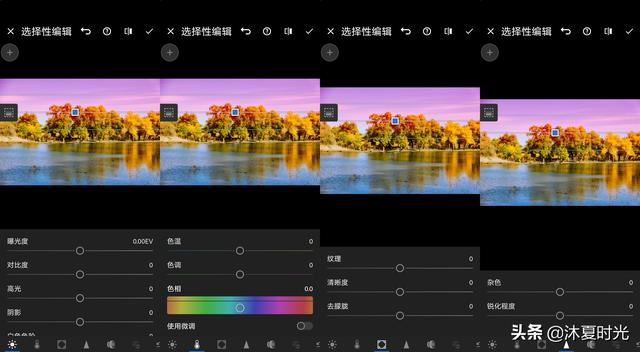
Lightroom为我们提供了「调整画笔」和「渐变」两种局部选择工具,接下来详细讲解它们各自的使用方法。

调整画笔的基本操作
调整画笔工具就是直接涂抹画面区域,被涂抹的区域会覆盖半透明的红色显示,是局部修饰命令起作用的区域。

调整画笔命令按钮如图1~5所示,分别是橡皮擦、大小、羽化、流畅度、删除。
大小:用来调整笔刷的大小。按住按钮上下滑动改变数值,滑动时画面中心实时显示笔刷大小的预览。

羽化:控制画笔涂抹区域与空白区域之间的过度。羽化越小,画笔边缘越锐利;羽化越大,过度越均匀。按住按钮上下滑动改变数值,滑动时画面中心实时显示羽化效果的预览。
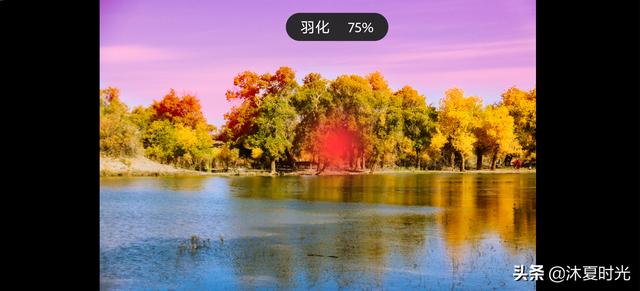
流畅度:流畅度可以理解为画笔的流量,画笔流量用来控制画笔涂抹的深浅程度。流畅度越小,表示画笔涂抹过的区域受调整命令影响越小。需要注意一点:流量设置较小的数值,反复涂抹时会越来越深。按住按钮上下滑动改变数值,滑动时画面中心实时显示画笔效果预览。

画出一个区域后,区域内部会出现一个控制点,拖动它可以改变区域位置。另外,工具按钮也增加了两个:「橡皮擦」和「删除」,橡皮擦用来改变选定区域,去除多余的部分,使用「橡皮擦」工具也可以调整大小、羽化及流畅度;如果对当前选择区域不满意可以点击「删除」按钮将已选择的区域全部删除。

渐变工具的基本操作
渐变工具分径向渐变和线性渐变。
径向渐变:
用手指在画面选定一点并拖动,可以画出一个椭圆形。拖动中间的控制点,可以改变椭圆的位置;拖动边线上的4个控制点,可以改变椭圆的形状和大小;拖动控制点之间的边线可以改变椭圆的角度。

径向渐变工具按钮:
径向渐变除了「橡皮擦」和「删除」,还有两个按钮:「羽化」和「反相」,「羽化」用来改变椭圆区域变现附近的过度大小,「反相」按钮则是切换选择椭圆内部或者外部区域。
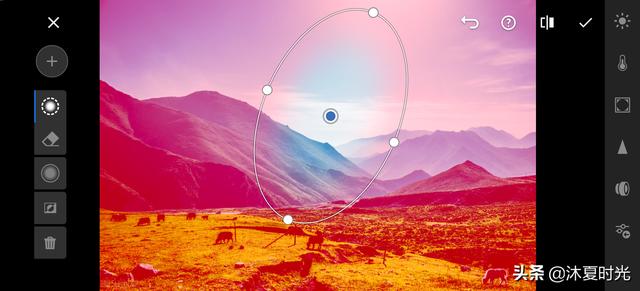
线性渐变:
用手指在画面选定一点并拖动,可以画出三条直线,三条线将整幅画面划分成从红色到渐变到透明的三个区域。

拖动中间的控制点,可以改变线性渐变的位置;拖动外面的线条,可以改变线性渐变的过度区域大小;拖动中间的线条,可以改变线性渐变的角度。
渐变的工具按钮与调整画笔的按钮功能一样,在橡皮擦状态下可以对选定的区域再进行修改。
操作实例
下面这张图天空的蓝色看起来比较平淡,可以利用线性渐变选择天空部分,然后稍微压低天空部分的曝光即可得到非常明显的效果。注意,在使用线性渐变选出天空部分后,还要用橡皮擦工具擦除中间多余的树冠部分。


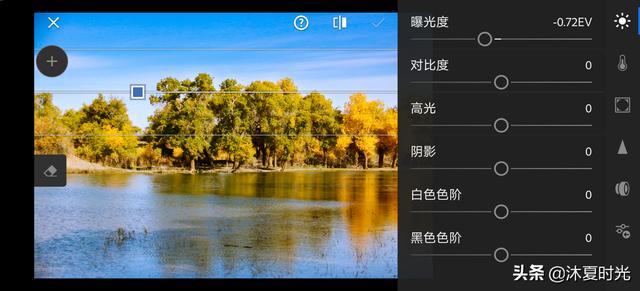

结语
使用局部调整工具可以改变局部曝光、调整照片的光影结构、改变局部色相饱和度等,还可以对人像进行柔化皮肤等操作。不过需要注意的是,因为是在手机上进行操作,所以在使用局部调整工具选择局部区域的时候特别需要有耐心,如果需要在选择过程中需要放大图片,可以用两根手指滑动放大,如果需要平移,可以同时用两根手指拖动照片。
























 被折叠的 条评论
为什么被折叠?
被折叠的 条评论
为什么被折叠?








